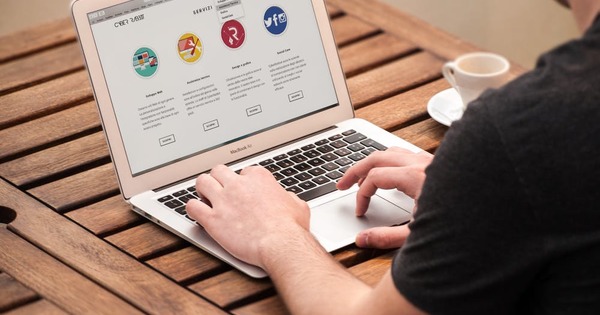iOS 11లోని స్క్రీన్షాట్ "వర్క్ఫ్లో" మునుపటి సంస్కరణల నుండి కొద్దిగా మార్చబడింది. ఈ విధంగా మీరు ఇప్పుడు స్క్రైబుల్లను తయారు చేసిన తర్వాత నేరుగా జోడించవచ్చు. iOS 11లో స్క్రీన్షాట్లను ఎలా తీసుకోవాలో ఇక్కడ ఉంది.
iOS 11లో స్క్రీన్షాట్ (స్క్రీన్షాట్) తీయడానికి ప్రాథమిక అంశాలు అలాగే ఉన్నాయి. మరో మాటలో చెప్పాలంటే: ఆన్/ఆఫ్ బటన్ మరియు హోమ్ బటన్ను ఏకకాలంలో నొక్కండి. మీరు కెమెరా షట్టర్ శబ్దాన్ని వింటారు మరియు మీరు పూర్తి చేసారు. కనీసం, దాదాపు. ఎందుకంటే iOS 11లో, తీసిన స్క్రీన్షాట్ యొక్క చిన్న ప్రివ్యూ కొన్ని సెకన్ల పాటు స్క్రీన్ దిగువ ఎడమవైపు కనిపిస్తుంది. మీరు ఏమీ చేయకపోతే, అది స్వయంచాలకంగా అదృశ్యమవుతుంది మరియు స్క్రీన్షాట్ ఎప్పటిలాగే కెమెరా రోల్లో సేవ్ చేయబడుతుంది. అయితే, మీరు ప్రివ్యూపై నొక్కితే, మీరు ఇప్పుడే రూపొందించిన స్క్రీన్షాట్ సాధారణ ఎడిటర్లో తెరవబడుతుంది.

పెన్, పెన్సిల్, హైలైటర్
'ఎడిటర్'లో మీరు అన్ని తెలిసిన ప్రాథమిక డ్రాయింగ్ సాధనాలను కనుగొంటారు. లేదా బహుశా ఉత్తమం: ఉల్లేఖన సాధనాలు. ఎందుకంటే ఈ ఎడిటర్ ప్రధానంగా దీని కోసం: మార్కర్లను జోడించడం మరియు ఇలాంటివి. హైలైటర్ టెక్స్ట్ను హైలైట్ చేయడానికి ఉపయోగించవచ్చు, అయినప్పటికీ బాగా తెలిసిన ప్రకాశవంతమైన పసుపు రంగు లేదు. స్క్రీన్షాట్కి వచనాన్ని జోడించడానికి, స్క్రీన్ దిగువన కుడి వైపున ఉన్న ప్లస్ గుర్తును నొక్కండి, ఆపై నొక్కండి వచనం. ఆపై ఉంచిన టెక్స్ట్ బ్లాక్ని నొక్కండి మరియు ఆపై మార్చు. అదే విధంగా - ప్లస్ బటన్ ద్వారా - స్క్రీన్షాట్పై సంతకాన్ని ఉంచడం సాధ్యమవుతుంది (ఉదాహరణకు, నింపాల్సిన ఫారమ్).
'ప్లస్ మెనూ'లో ఆకారాలు మరియు భూతద్దం కూడా ఉన్నాయి. ఆ భూతద్దం చిత్రంపై ఉంచబడుతుంది మరియు యాంప్లిఫికేషన్ ఫ్యాక్టర్ ఆకుపచ్చ హ్యాండిల్ ద్వారా సర్దుబాటు చేయబడుతుంది. నీలం రంగుతో మీరు భూతద్దాన్ని పెద్దదిగా లేదా చిన్నగా లాగండి. ఆ విధంగా, స్క్రీన్షాట్లోని చిన్న భాగాలను నొక్కి చెప్పడం సులభం. సంక్షిప్తంగా: విషయాలను త్వరగా స్పష్టం చేయడానికి సులభ సాధనాల సెట్. నొక్కండి సిద్ధంగా ఉంది మరియు ఫోటోలకు సేవ్ చేయండి సవరించిన స్క్రీన్షాట్ను సేవ్ చేయడానికి. లేదా మీరు మీ మనసు మార్చుకుంటే దాన్ని తొలగించండి.